FV悬浮球最新版是一款可以对各种手机控制通过悬浮球进行控制的手机软件,在悬浮控制中心,用户可以对手机锁屏等内容进行便捷的管理,并且支持用户根据自己的使用需求对各种操作步骤手势的控制进行自主的设置,各种手势操作方式为用户提供更加便捷的手机操作使用体验,软件使用操作方式简单,安全绿色没有任何广告。
FV悬浮球最新版使用方法
1、点击悬浮球,滑动切换
长按悬浮球,并滑动到相应应用图标上,可以切换应用。

2、滑动悬浮球,单手操作
横向短滑悬浮球,执行返回键功能,横向长滑悬浮球,执行HOME键功能。
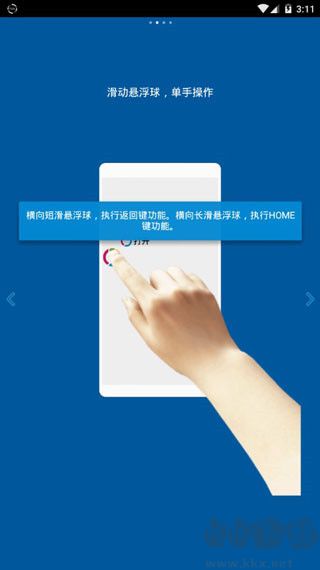
3、搜索/翻译
进行搜索、分享、翻译等各种操作,仅需要选中后点击查询即可。
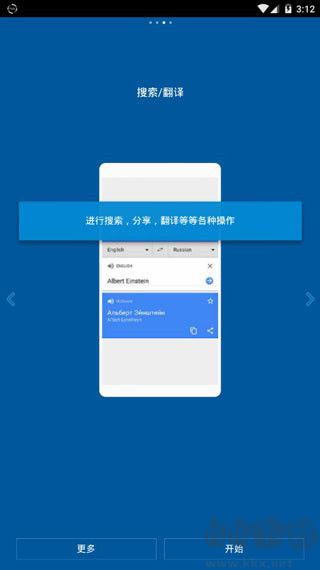
4、拖到悬浮球,区域截图
拖动悬浮球到合适位置,等待红十字光标变黄。

FV悬浮球最新版评测
1.极简主义:单手操作,一个手势即可完成复杂的操作。
2.功能强大:体积小,包含强大的功能,例如浏览器,文件管理器,浮动窗口,搜索引擎,应用程序管理,手写识别等。
3.智能化:充分利用机器智能,自动识别,自动分类,自动分类,使用越多越准确。
4.免费:完全免费,支持Android 4.1及以上系统,部分功能仅支持5.0及以上系统。
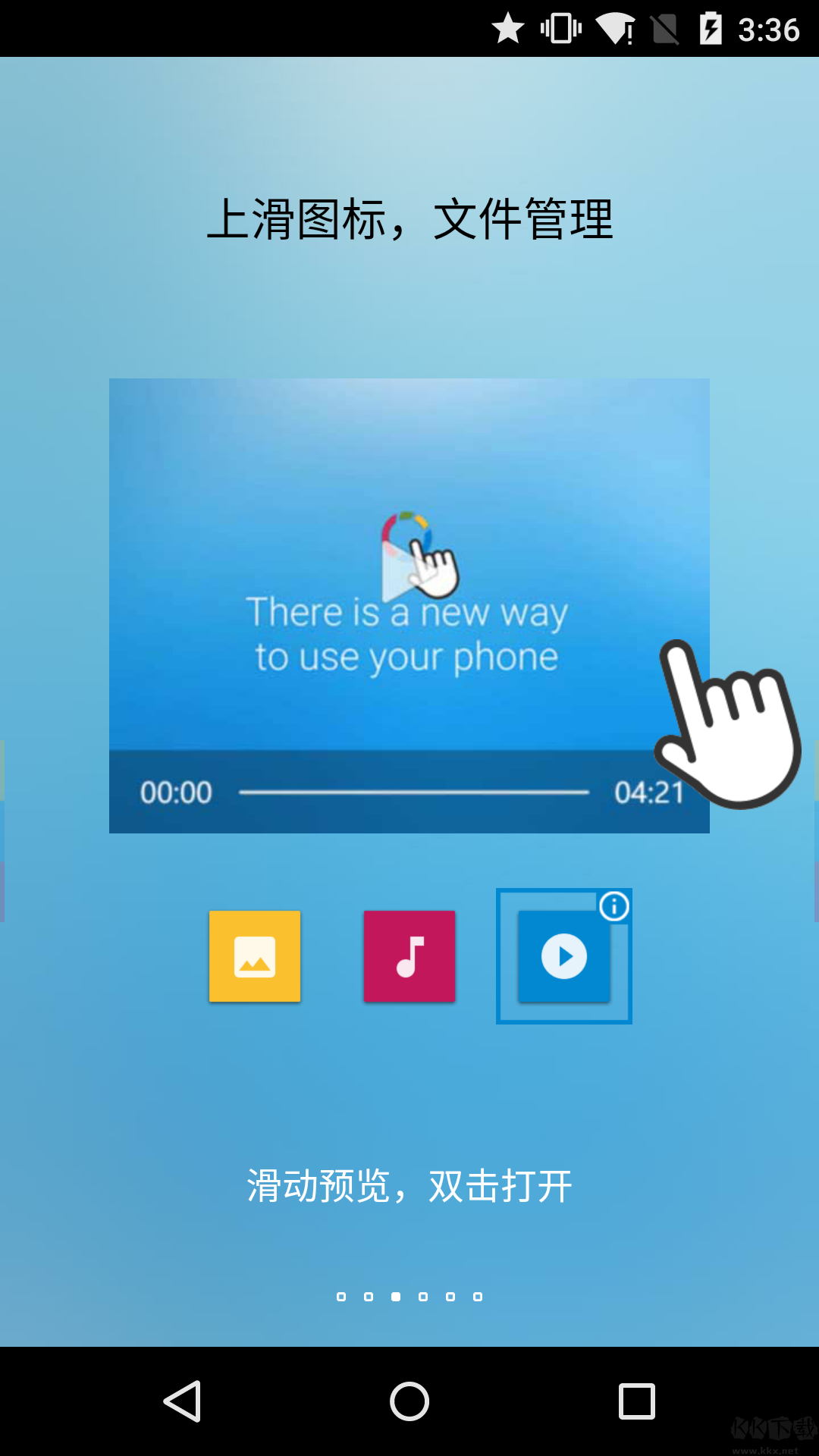
FV悬浮球最新版使用说明
通过对悬浮球进行特定的滑动来实现一些功能。
一、手势
上滑、下滑(短)、下滑(长)、侧滑(短)、侧滑(长)
单击、双击、长按
二、功能列表
打开上一个应用
App Activity:需要先打开应用后再去手势中进行设置,否则看不到,如果弹错说明暂不支持。
fooView 内模块
安装的 APP
动作
最近应用列表
语音
通知区:下拉显示通知栏。
显示当前通知:如果当前通知栏有通知,使用手势后会直接点开通知进入相关应用。
返回
主页:即相当于按下HOME键。
应用切换器
打开/最小化主窗口:所有手势中必须有一个设置为打开fooView,防止无处进入主窗口。
锁屏:如果锁屏后无法使用指纹了,请选择特殊锁屏方式并等待几秒后再测试。
粘贴
打开/关闭 剪贴板
打开/关闭 便签
隐藏/显示 悬浮球
打开/关闭 手电筒
打开 快速设置:即下拉通知栏并展开快捷开关。
长按电源键
分屏
位置
微信扫一扫
支付宝扫一扫
支付宝付款码
点击穿透:一般设置为单击手势,单击后无视悬浮球正常单击屏幕内容(略有延迟),需要无障碍高级版。
切换输入法
停止所有自定义任务
关闭所有悬浮窗
隐藏所有悬浮窗:即隐藏FV内所有正在显示的悬浮窗。
关闭所有窗口:即关闭所有FV的窗口。
三、自定义
你除了对手势功能的选取,还可以自定义很多细节。
轻拨:手指把悬浮球推(滑)进屏幕边框就会显示成线(或在手动隐藏模式中设置为其他显示方式),即进入手动隐藏模式。
手势:支持更改长按触发时间、滑动触发距离。
振动:支持手势时震动,并可设置震动强度。
手势快速移动图标:沿边缘拖动图标,停留后松手移动悬浮球到新位置,需要打开本设置。
四、区域截图
使用悬浮球,让指针来像鼠标一样选取屏幕并截图。
滑动截图
拖动悬浮球,让红色指针在起始点停留,变成黄色后开始拖动,选取区域完成后松手。
撤销选中
如果已经变成黄色指针,可以用另一根手指点一下屏幕、或指针回到起始点停留,即可返回红色指针。
FV悬浮球最新版更新
v1.5.9版本
1) Vivo OriginOS 5暂时使用普通窗口模式
2) 处理部分系统悬浮球躲避输入法无效的问题(仅国内版本)
3) 网页深色模式增加设置
4) 应用切换器可设置4圈
5) 自定义任务启动应用增加小窗参数, 动作可禁用, 动作标题栏点击可展开
6) 结果页窗口支持移动
7) 修复上一版本Bug,应用切换时固定应用的对话框遮挡屏幕问题,截图不包括通知栏时某些机型涂鸦保存为图片可能错位的问题
8) 其他改进用户提出的问题,增加"Temux_Run_Command"权限,扩大窗口拖动条范围,窗口模式不进最近列表(个别机型仍可能被杀,需要锁定)等

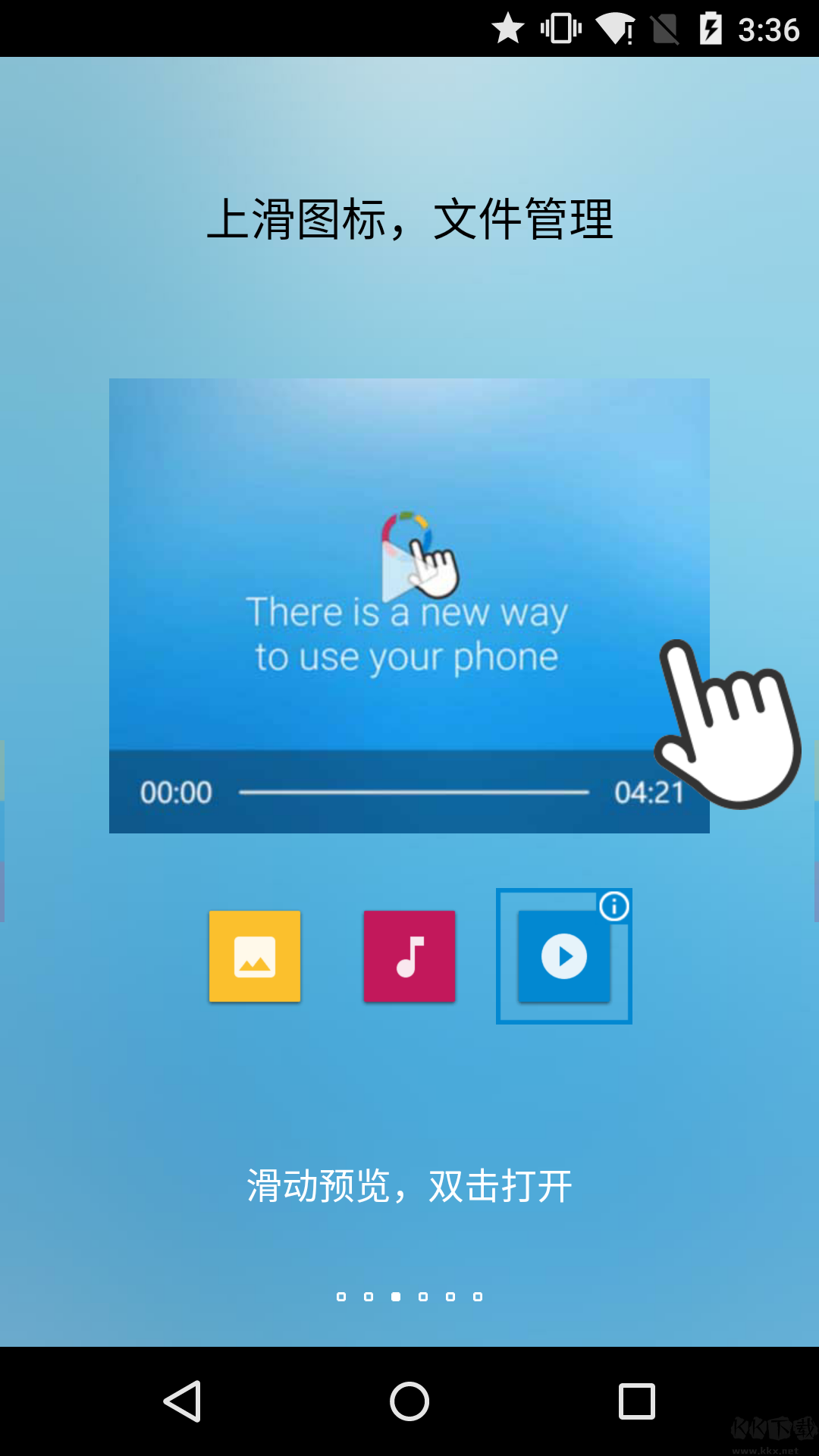
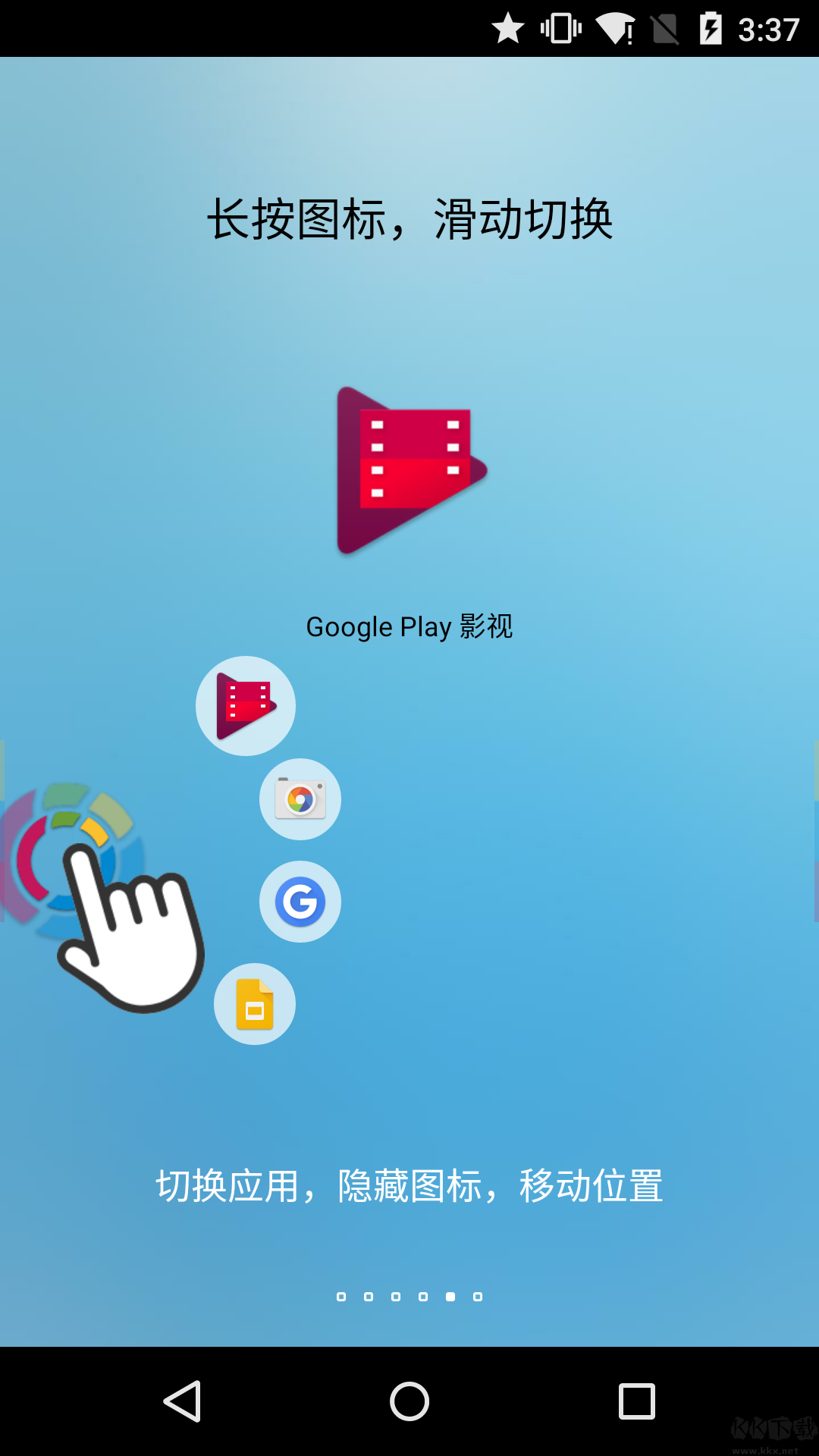
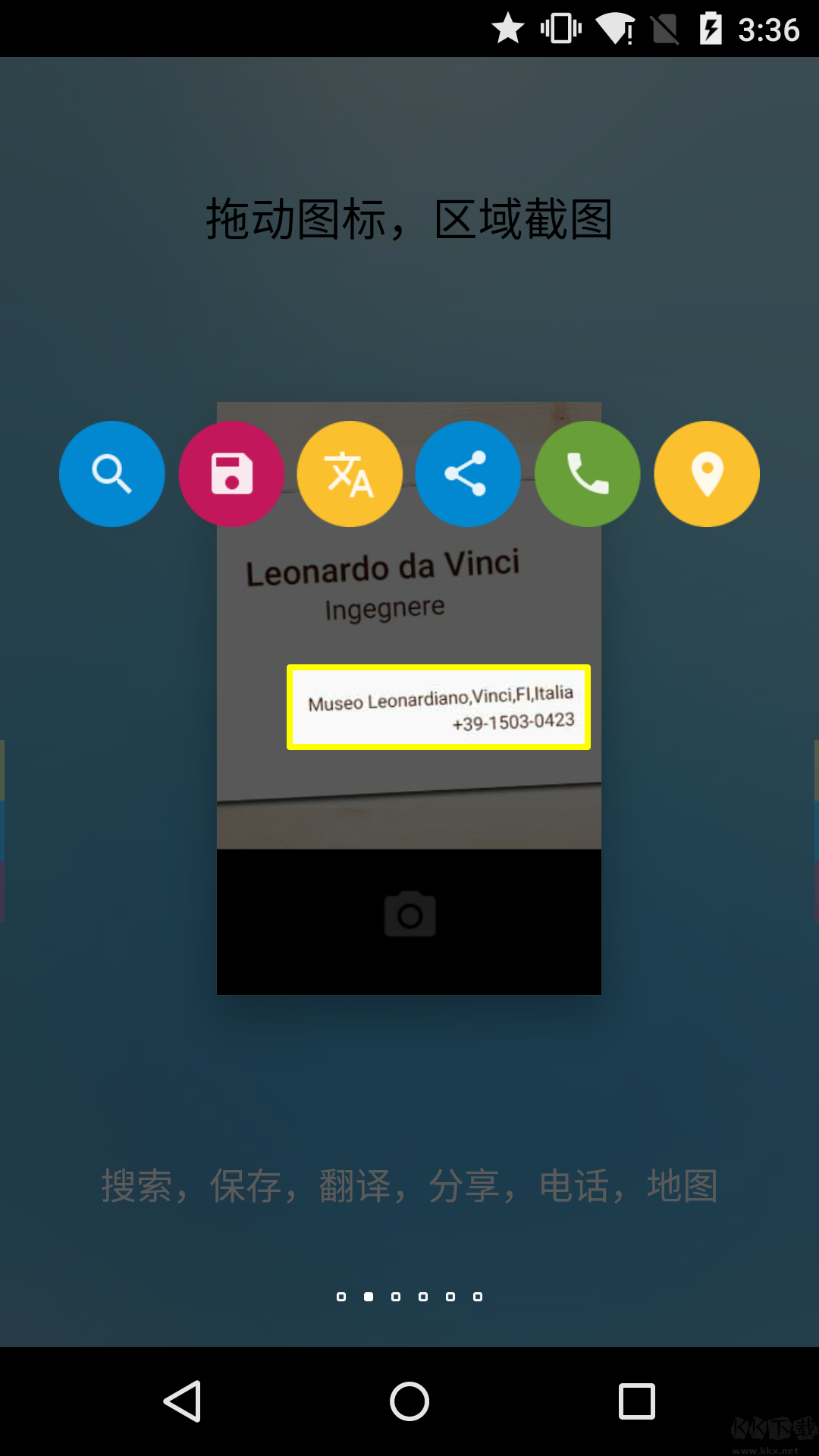
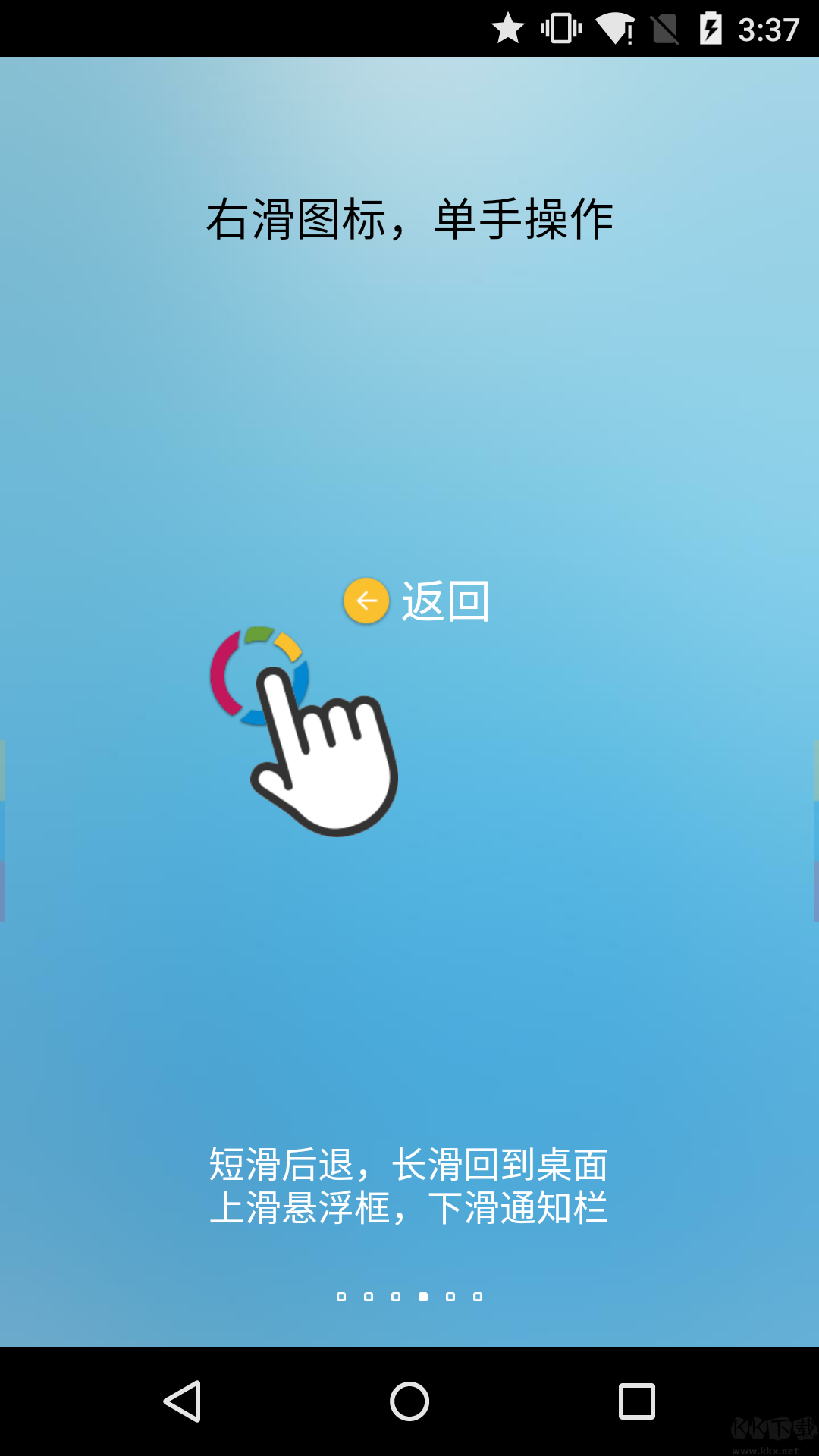



 微信输入法正式版
微信输入法正式版